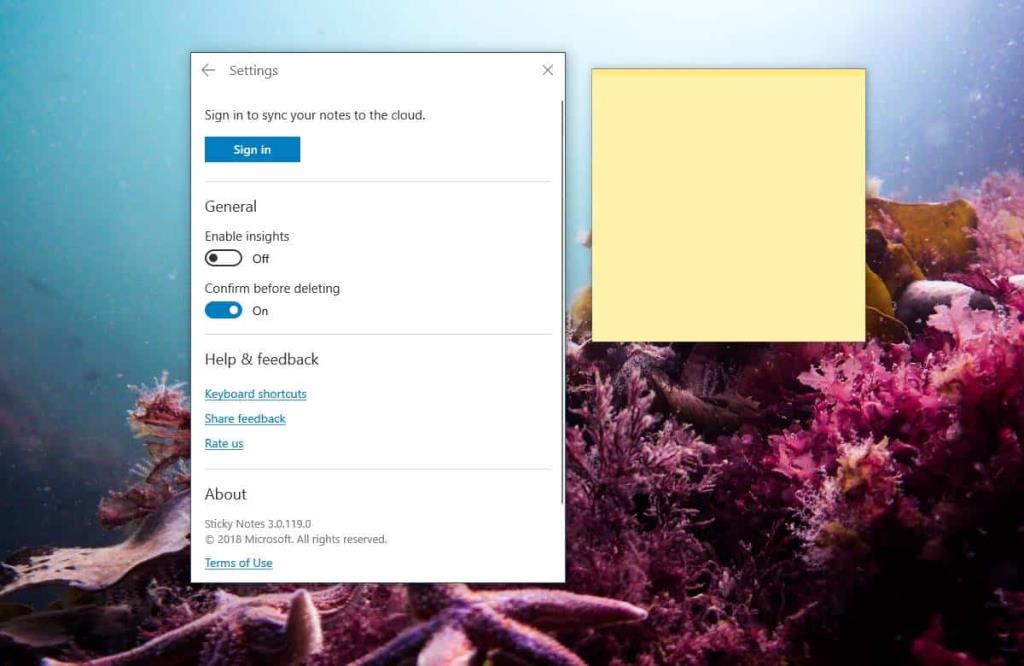Sticky Notes pada Windows 10 baru-baru ini telah dirombak. Windows 10 1809 masih belum tersedia tetapi apl Sticky Notes baharu tersedia walaupun anda menggunakan versi Windows 10 yang lebih lama. Apl baharu ini mempunyai beberapa ciri dan kini anda boleh mengakses Windows 10 Sticky Notes dalam talian.
Windows 10 Sticky Notes Dalam Talian
Untuk mengakses nota daripada Sticky Note dalam talian, anda mesti log masuk ke apl Sticky Notes dengan akaun Microsoft anda. Untuk berbuat demikian, buka aplikasi Sticky Notes dan klik butang lebih banyak pilihan pada nota melekit. Pilih pilihan Semua Nota. Ini akan membuka panel yang mempunyai butang roda gigi di bahagian atas. Klik padanya, dan klik pilihan Log Masuk.
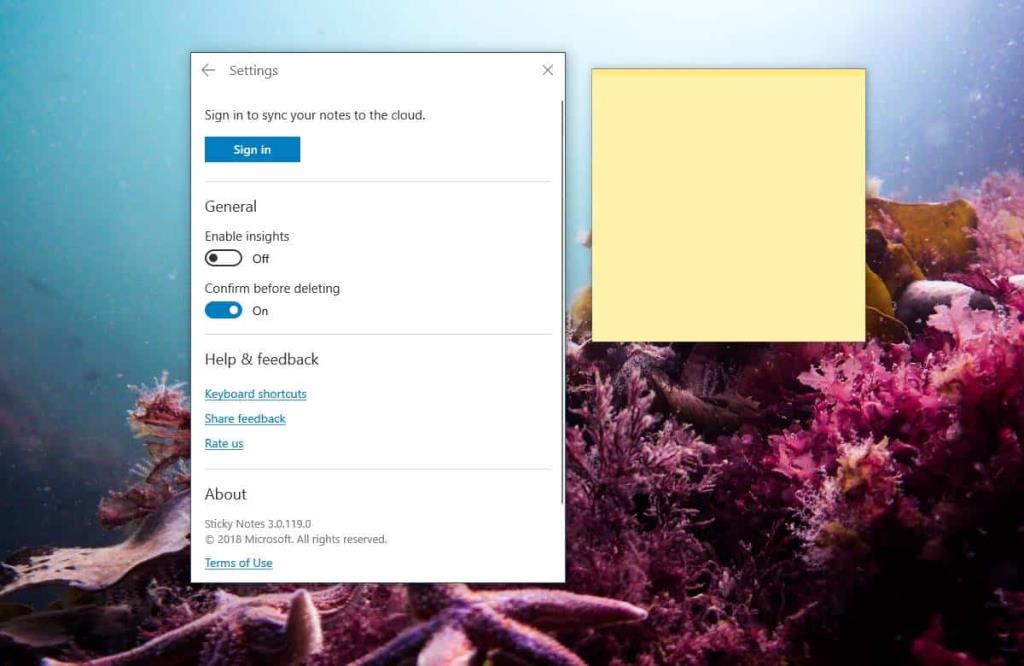
Jika anda mempunyai banyak nota, anda harus memberikannya beberapa saat sebelum anda pergi ke dalam talian untuk melihat nota anda. Di sinilah anda boleh mengakses nota anda daripada Sticky Notes dalam talian.
 Semua nota yang anda buat pada desktop anda disegerakkan dalam talian. Apabila anda membuat nota baharu dan sedang mengeditnya, anda akan melihat ikon penyegerakan muncul pada bar tajuk nota. Tidak mengambil masa yang lama untuk nota disegerakkan tetapi anda akan dapat menangkapnya.
Semua nota yang anda buat pada desktop anda disegerakkan dalam talian. Apabila anda membuat nota baharu dan sedang mengeditnya, anda akan melihat ikon penyegerakan muncul pada bar tajuk nota. Tidak mengambil masa yang lama untuk nota disegerakkan tetapi anda akan dapat menangkapnya.
Terdapat tangkapan walaupun; jika anda log keluar daripada apl Sticky Note, tiada nota anda akan tersedia dalam apl itu lagi. Anda boleh menggunakan apl yang telah dilog keluar, dan nota akan disimpan ke sistem anda tetapi apabila anda log masuk, semua nota anda dari desktop anda akan disegerakkan ke versi dalam talian. Jika anda memilih untuk log keluar, anda tidak akan dapat mengakses nota tersebut pada desktop anda lagi.
Ini mungkin cara paling gila untuk mana-mana apl mengambil nota, sama ada ciri yang kaya dan berorientasikan produktiviti atau alternatif pad calar, berfungsi. Ada kemungkinan bahawa ini adalah kesilapan di pihak Microsoft dan tidak ada kekurangannya sejak beberapa bulan lalu. Mungkin mereka akan memperbaikinya akhirnya. Ia boleh mengambil sedikit petunjuk daripada apl Nota pada iOS dan macOS. Bukan sahaja anda boleh menyegerakkan nota antara desktop dan iPhone anda, anda juga boleh mengaksesnya daripada iCloud dalam talian dan jika anda pernah memilih untuk berhenti menyegerakkannya ke iCloud, anda masih boleh mengaksesnya pada desktop dan telefon anda. Tiada satu pun daripada perkara ini yang sukar untuk difikirkan tetapi Microsoft nampaknya masih meraba-rabanya.